什麼是惡意軟體 HackTool:Win32/Keygen?如何去除?

您是否掃描過您的設備並發現它感染了 HackTool:Win32/Keygen?在您使用破解或金鑰產生器啟動進階軟體後,Windows Defender 可能會自動警告您有關此惡意軟體的存在。

Windows 10 Creators Update作業系統的推出為用戶帶來了許多吸引人的功能,提供了許多新功能或升級了系統上的現有功能。這包括控制選擇在系統上下載和安裝應用程式和軟體的過程的能力。
這項新功能為用戶提供了不同的選項,以便我們可以設定應用程式安裝。特別是,您可以將預設設定設為僅從 Windows 應用程式商店下載和安裝應用程式。這有助於提高 Windows 10 Creators Update 的安全性,避免包含有害病毒和惡意軟體的軟體影響系統。在下面的文章中,我們將了解如何在 Windows 10 Creators Update 上設定應用程式安裝控制。
步驟1:
首先,前往Windows 10 Creators Update 上的「開始」功能表 >「設定」。接下來在設定介面中,我們點擊應用程式來設定係統上的應用程式。
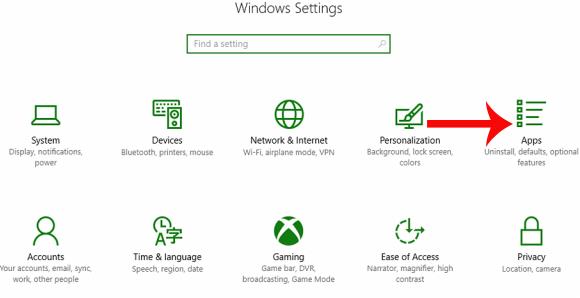
第2步:
接下來,我們點擊介面左側列表中的應用程式和功能。
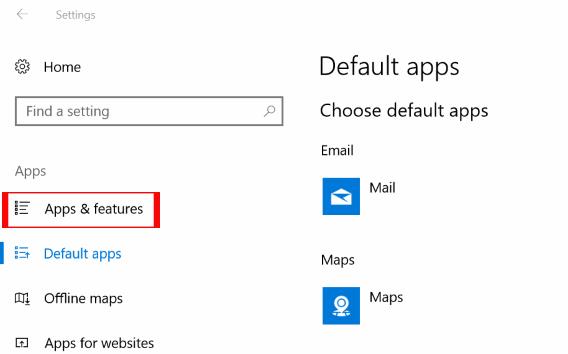
您查看“安裝應用程式”部分右側的內容。在這裡,使用者點擊箭頭,將看到 3 個不同的選項,包括:
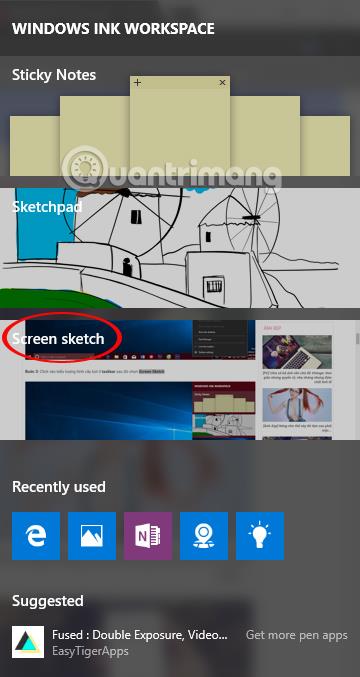
允許來自任何地方的應用程式:Windows 10 Creators Update 系統上的預設選項。當使用者使用此選項時,您可以安裝來自不同來源的任何軟體或應用程式。
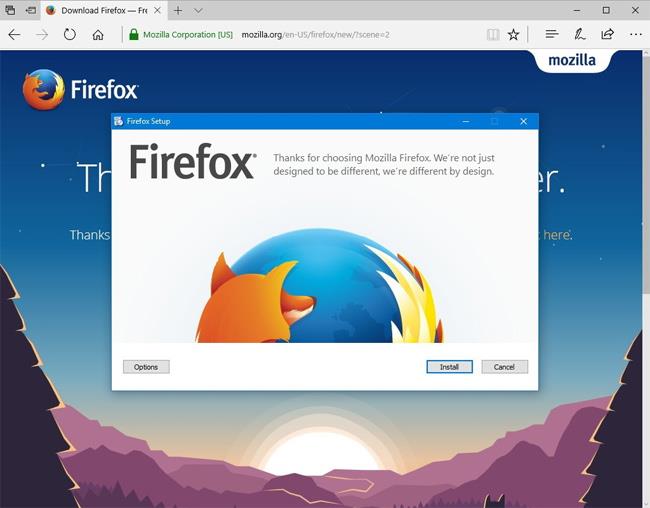
在從應用程式商店外部安裝應用程式之前警告我:此選項仍然允許您安裝來自許多不同來源的應用程序,包括 Windows 應用程式商店和其他來源。但是,使用者會收到系統發出的有關可能的電腦安全風險的警告訊息。
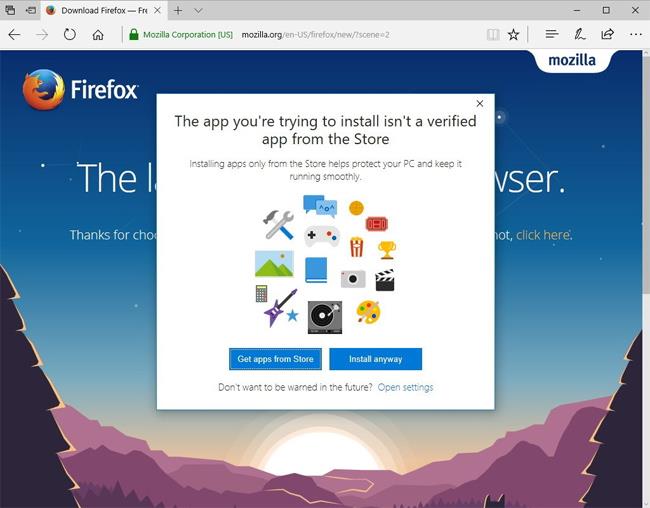
僅允許來自應用程式商店的應用程式:此選項僅允許使用者安裝來自 Windows 應用程式商店的應用程式。
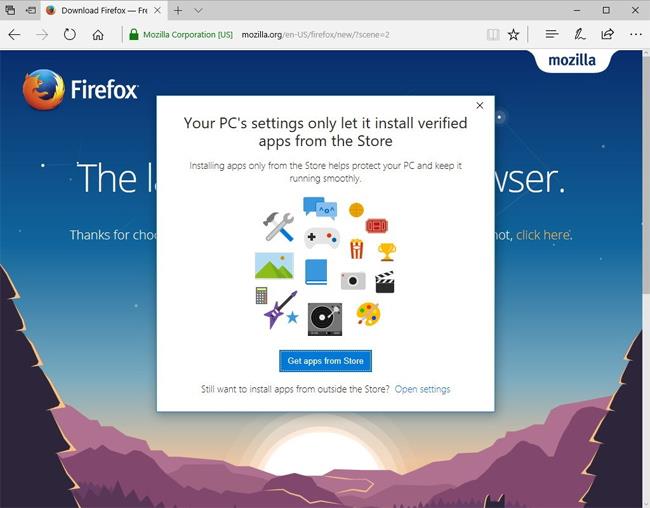
如果使用者想要確保電腦的安全,請按一下「僅允許來自應用程式商店的應用程式」選項。變更將自動套用,因此您無需重新啟動電腦。
如果我們需要使用和安裝外部應用程序,我們仍然可以更改這些選項。
以上是如何在Windows 10 Creators Update版本上使用軟體安裝控制功能。最好選擇「在從應用程式商店外部安裝應用程式之前警告我」或「僅允許來自應用程式商店的應用程式」這兩個選項之一,以提高在系統上下載和安裝應用程式時的安全性。
祝您成功!
您是否掃描過您的設備並發現它感染了 HackTool:Win32/Keygen?在您使用破解或金鑰產生器啟動進階軟體後,Windows Defender 可能會自動警告您有關此惡意軟體的存在。
探索如何在Windows 10上建立和管理還原點,這是一項有效的系統保護功能,可以讓您快速還原系統至先前狀態。
您可以使用以下 15 種方法輕鬆在 Windows 10 中開啟<strong>裝置管理員</strong>,包括使用命令、捷徑和搜尋。
很多人不知道如何快速顯示桌面,只好將各個視窗一一最小化。這種方法對於用戶來說非常耗時且令人沮喪。因此,本文將向您介紹Windows中快速顯示桌面的十種超快速方法。
Windows Repair 是一款有效的 Windows 錯誤修復工具,幫助使用者修復與 Internet Explorer、Windows Update 和其他重要程式相關的錯誤。
您可以使用檔案總管選項來變更檔案和資料夾的工作方式並控制顯示。掌握如何在 Windows 10 中開啟資料夾選項的多種方法。
刪除不使用的使用者帳戶可以顯著釋放記憶體空間,並讓您的電腦運行得更流暢。了解如何刪除 Windows 10 使用者帳戶的最佳方法。
使用 bootsect 命令能夠輕鬆修復磁碟區引導程式碼錯誤,確保系統正常啟動,避免 hal.dll 錯誤及其他啟動問題。
存檔應用程式是一項功能,可以自動卸載您很少使用的應用程序,同時保留其關聯的檔案和設定。了解如何有效利用 Windows 11 中的存檔應用程式功能。
要啟用虛擬化,您必須先進入 BIOS 並從 BIOS 設定中啟用虛擬化,這將顯著提升在 BlueStacks 5 上的效能和遊戲體驗。








